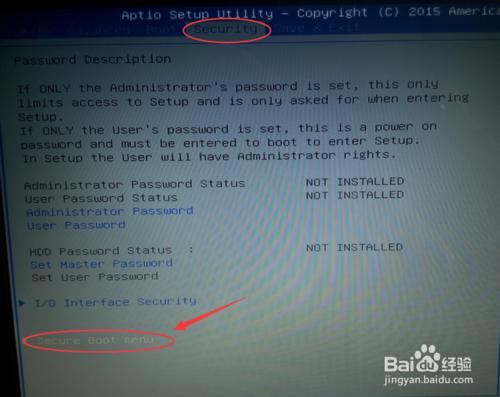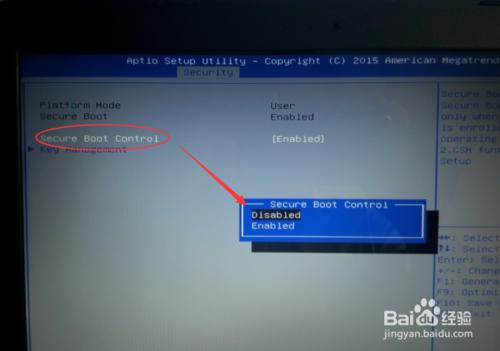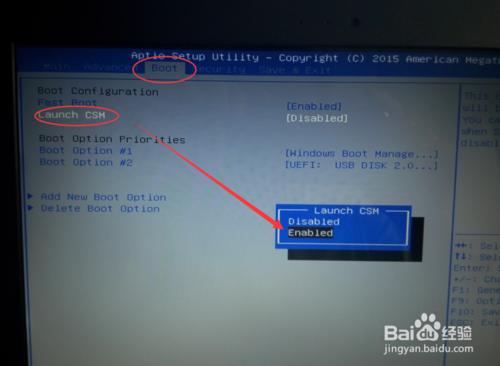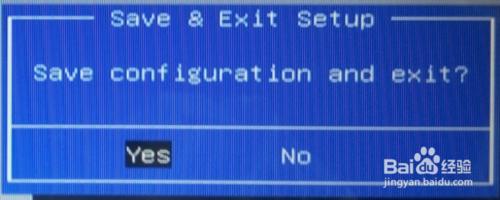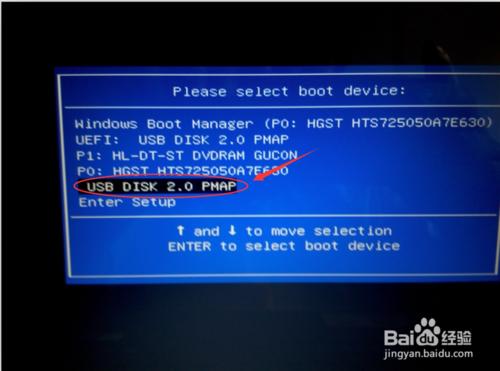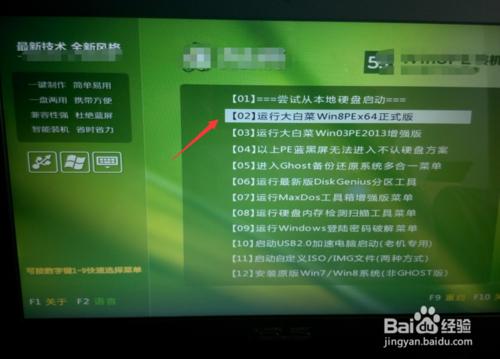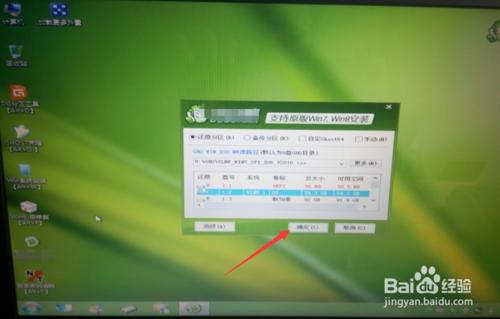筆記本設定U盤啟動的方法一般比桌上型電腦要複雜一些,當然如果不懂一般都可以直接諮詢筆記本廠家客服,他們一般都會告知如何操作。本文主要針對WNI8的華碩筆記本如何設定U盤啟動,然後進入PE系統安裝WIN7的教程。具體如下。
工具/原料
WIN7系統的啟動U盤
方法/步驟
首先開機按F2進入BIOS,然後點選Security,點選Secure Boot menu進入。
然後將Secure Boot Control 修改成Disable。
再返回到主選單,將Boot裡的Launch CSM修改為Enable。
確定後,插入帶有WIN7系統盤的啟動U盤,然後按F10重啟電腦。
在開機時按ESC鍵(即左上角鍵),直到彈出選單,顯示選擇啟動方式。啟動方式選擇USB DISK 2.0(注意不選帶UEFI方式的),然後回車確認。
此時彈出啟動U盤的畫面,選擇PE方式進入。
進入PE後,即可實現WIN7系統安裝了。(如有對WIN7系統PE安裝有疑問的可以提交疑問,我會盡力解決。另外我也釋出了啟動U盤安裝系統的經驗,大家也可以參考。)
注意事項
如在操作中有疑問或建議可以點選下方“我有疑問”向我提出,歡迎互相交流。